Capítulo 8: aplicación geometría – Casio ClassPad fx-CP400 Ejemplos Manual del usuario
Página 30
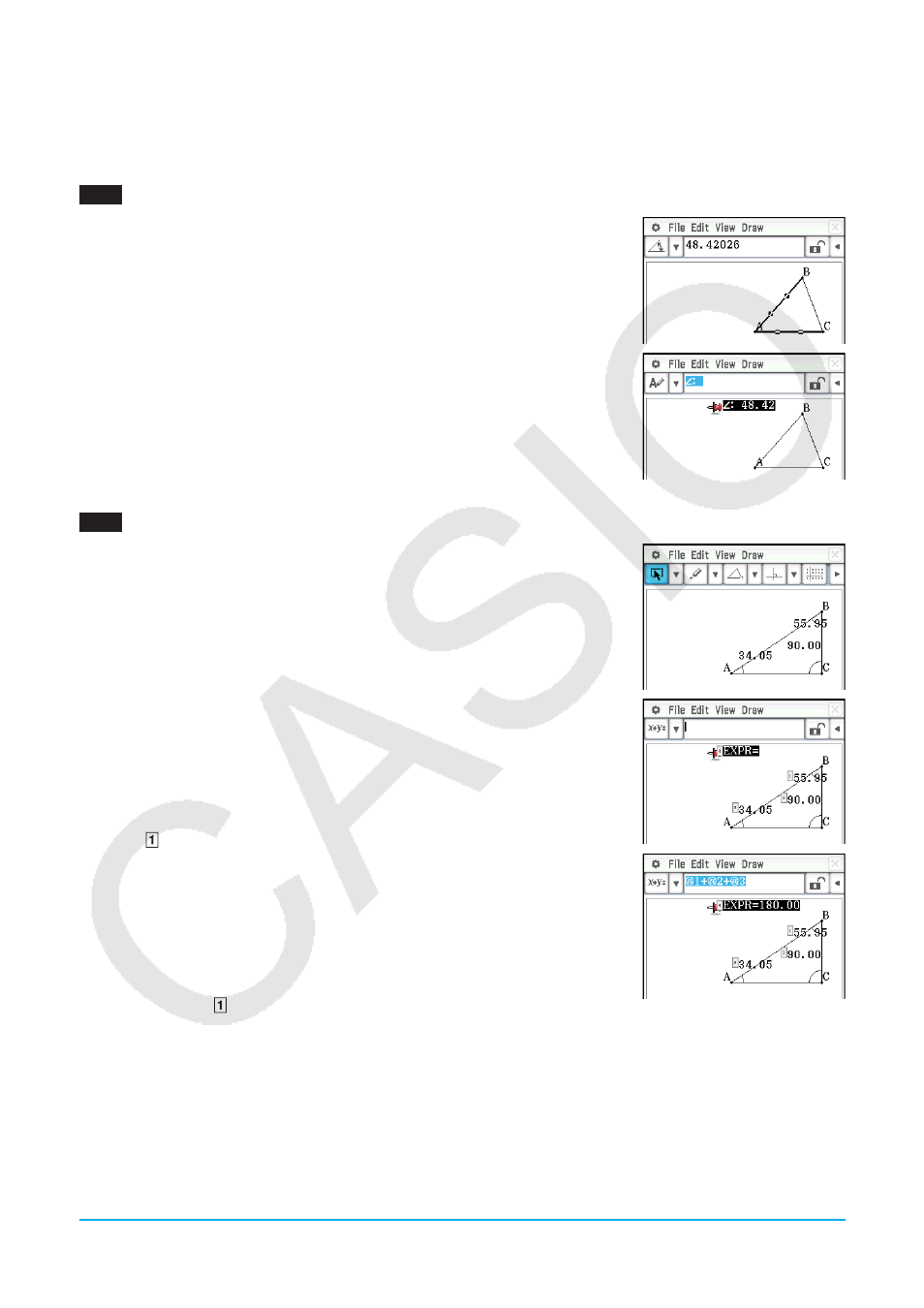
Capítulo 8: Aplicación Geometría 30
Capítulo 8:
Aplicación Geometría
0801
1. Dibuje el triángulo.
2. Toque
G. Seguidamente, toque el lado AB y luego el lado AC para
seleccionarlos.
3. Toque el botón
u a la derecha en la barra de herramientas.
• Esto muestra el cuadro de medidas, que indica el ángulo especificado.
4. Toque [Draw], [Measurement], y luego [angle].
• Esto muestra la medida del ángulo en la pantalla.
• También puede realizar la operación siguiente en lugar del paso 4.
- Seleccione (resalte) el valor en el cuadro de medidas y luego déjelo caer
directamente en la ventana de geometría.
- Toque el botón
Q en la parte izquierda más alejada del cuadro de
medidas.
0802
1. Dibuje un triángulo y luego muestre el valor del ángulo interno de cada
ángulo.
• Para más información sobre mostrar los valores angulares, vea “Para
adjuntar la medida de un ángulo a una figura” en la Guía del usuario.
2. Toque [Draw] - [Expression].
• Esto muestra un objeto “EXPR=”.
3. Toque el botón
u a la derecha en la barra de herramientas.
• Esto visualizará el cuadro de medidas y también visualizará las etiquetas
numéricas para cada medida actualmente en la pantalla.
4. Ahora puede utilizar las etiquetas numéricas para especificar los valores de
medida en el cálculo que introduzca en el cuadro de medidas.
• Para introducir un valor de medida en el cuadro de medidas, introduzca el
símbolo (@) seguido por la etiqueta numérica del valor. Para introducir el
valor , por ejemplo, introduciría “@1”.
• Ya que queremos calcular la suma de los ángulo internos de un triángulo
aquí, introduciría lo siguiente: @1+@2+@3.
5. Después de introducir la expresión de cálculo, pulse
E.
• El resultado de cálculo se muestra a la derecha de “EXPR=”.
Consejo:
En el paso 4 anterior, también puede introducir la etiqueta numérica de un
valor de medida visualizado en el cuadro de medidas al tocar la etiqueta.
Al tocar , por ejemplo, introducirá “@1” en el cuadro de medidas.